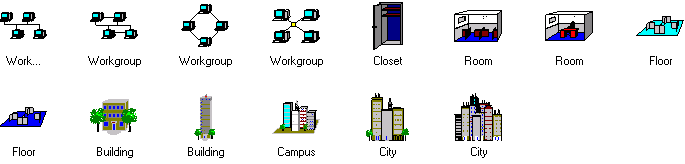- •Users Guide and Reference Manual Оглавление
- •Начало Работа с Проектами и окнами NetCracker ®
- •1. Запустите новый Проект.
- •4. Добавьте свич
- •5. Соединение рабочих станций и свича.
- •6. Генерируйте трафик.
- •Диалог Profiles
- •Печать Проекта, Страницы или Отчета
- •Диалог Печати
- •О NetCracker Professional
- •Статистические Индикаторы
- •Заказные Профили Потока
- •Изменение Просмотра Рабочего Окна Изменение Названия Рабочего окна или его Контейнера
- •Диалог Site Setup
- •Диалог Редактора текста
- •Добавление сетки на Страницу
- •2. Выберите устройство, нажав на него, перемещая его подокно Проекта, и отпустив кнопку мыши. Изменение Метки Устройства
- •Изменение Размера Компонента
- •Изменение Свойств Компонента или Подкомпонента
- •1. Переместите складируемое устройство в активное окно.
- •2. Добавьте устройства в стек.
- •3. Повторите, пока Вы не закончили стек.
- •Просмотр Конфигурации Устройства в Стеке
- •Изменение Свойств Устройства в Стеке
- •Соединение Устройств в Рабочем Окне
- •2. Корректируйте установки соединения в случае необходимости.
- •3. Возвратитесь Стандартному режиму.
- •Изменение Свойств Соединения
- •Быстрое Соединение
- •1. В активном окне, нажмите кнопку Link Devices .
- •2. Создайте связь между этими двумя устройствами.
- •Просмотр Пути Между Устройствами
- •1. В активном окне Site, нажмите Set Traffic, Set Voice Calls или Set Data Calls
- •2. Нажмите на одно устройство, переместите указатель на другое устройство, и нажмите на него.
- •Просмотр или Изменение Трафика или Профиля Вызова
- •Установка Отношения Клиент-Сервер
- •Постоянные Виртуальные каналы в облаке FrameRelay
- •4. Удалить соединение, которое уже было установлено можно кнопкой "Удалить pvc".
- •Как Изменить Вид Анимации
- •Дополнительная Установка Мультипликаций
- •Многоуровневый Проект Добавление Уровней и Окон, Использующих Контейнеры
- •Подокно образов, отображающее типовые объекты
- •Преобразование Генератора Трафика или Получателя в Контейнер
- •Советы для Создания Иерархических Проектов
- •Испытание Сценариев Как Отображать Статистику
- •Получение Отчета
- •Отправка по неправильному адресу Трафика и Запросов
- •Обнаружение Что такое автообнаружение
- •Автообнаружение - Выбор Двигателя Обнаружения
- •Автообнаружение - Первый экран
- •NetCracker snmp Обнаружение - Установки
- •NetCracker snmp Обнаружение - Ограничивающие Диапазоны
- •NetCracker snmp Обнаружение - Установки snmp диапазона
- •NetCracker snmp Discovery Установки snmp Диапазонов
- •NetCracker snmp Обнаружение - Готовый начинаться
- •Автообнаружение - База данных
- •Автообнаружение Окно Базы Данных
- •Автообнаружение - Создание Проекта NetCracker
- •Меню Редактирование (Edit)
- •Меню вид (View)
- •Меню База данных (Database)
- •Меню Global
- •МенюSites
- •Меню Объект(Object)
- •Меню Управление (Control)
- •Меню Инструменты(Tools)
- •File Menu. (Меню“Файл”).
- •Close. (Закрыть).
- •Save. (Сохранить).
- •Save As. (Сохранить как).
- •Send. (Послать).
- •Print Setup. (Установка печати).
- •Copy. (Копировать).
- •Paste. (Вставить).
- •Delete. (Удалить).
- •Duplicate. (Команда дублирования).
- •2. В меню Edit (Правка) выбрать команду Duplicate (команда дублирования).
- •Replicate. (Несколько копий).
- •Select All.(Выбрать все).
- •View Menu. (Меню “Вид”). Status Bar.(Строка состояния).
- •Full Screen.(Полный экран).
- •Media Colors. (Цвет носителей).
- •Legends. (Легенда).
- •Database Browser. (Броузер базы данных).
- •Project Hierarchy. (Иерархияпроекта).
- •Compatible Components.(Совместимые компоненты).
- •Zoom.(Масштаб). Zoom In. (Увеличить масштаб).
- •Zoom Out. (Уменьшить масштаб).
- •Zoom to Page.(Масштаб страницы).
- •Zoom 1:1. (Масштаб 1:1).
- •Zoom to One Side.
- •Undo Change Zoom.(Предыдущий масштаб).
- •Zoom to Region.
- •Bars.(Панель инструментов). Standard Toolbar. (Стандартная панель инструментов).
- •Zoom Toolbar. (Панель масштаба).
- •Drawing. (Панель рисования).
- •Modes. (Панель режима).
- •Control Toolbar. (Панель контроля управления).
- •Database Toolbar. (Панель базы данных).
- •Image Pane. (Область окна изображения).
- •Image Pane (Окно изображения). Large Icons. (Большие значки).
- •Small Icons. (Маленькие значки).
- •List. (Список).
- •Details. (Подробно)
- •Database Menu. (Менюбазыданных)
- •Global Menu. (Глобальное меню).
- •Trace Path. (Проверка пути).
- •Say Info. (Звуковая информация).
- •Expand. (Преобразование).
- •Restore. (Восстановление).
- •Layout Tab. (Позиция табуляции размещения).
- •Margin Tab . (Позиция табуляции границ).
- •Grid Tab. (Позиция табуляции сетки).
- •Multipage Tab. (Многостраничная позиция табуляции).
- •Animation Setup Dialog.(Диалог установки мультипликации). Packet Tab. (Позиция табуляции Пакета).
- •Calls Tab. (Позиция табуляции запросов).
- •Options Dialog. (Диалог опций). General Tab. (Общая позиция табуляции).
- •Confirmations Tab. (Позиция табуляции подтверждений).
- •Packets Tab. (Позиция табуляции пакетов).
- •Calls Tab. (Позиция табуляции запросов).
- •Legends Dialog. (Диалоглегенд). Packet Shapes Tab.(Позиция табуляции форм пакета).
- •Device Dialogs. (Диалоги Устройств). Statistical Items Dialog.(Статистический диалог элементов).
- •Find Dialog. (Диалог поиска).
- •Associated Data Flow Dialog.(Связанный потоковый диалог данных).
- •Properties and Configuration Dialogs.(Диалог свойств и конфигурации). Properties Dialog. (Диалог свойств).
- •Ports Configuration Dialog.(Диалог конфигурации портов).
- •Port Properties Dialog.(Диалог свойств порта).
- •Model Settings Dialog.(Диалог назначения модели).
- •Device Configuration Dialog.(Диалог Конфигурации Устройства).
- •Simple Device Configuration Dialog.(Простой диалог конфигурации устройства).
- •Connectivity and Data Dialogs.(Диалоги данных и связности). Link Assistant Dialog.(Диалог помощника связи).
- •Data Flow Dialog.(Потоковый диалог).
- •Потоковый диалог
- •Profiles Dialog.(Диалог профилей).
- •Editing Dialogs. (Диалог редактирования). Organize Dialog. (Диалог организации).
- •Replicate Dialog. (Диалог копирования).
- •Site. (Участок).
- •Container. (Контейнер).
Как Изменить Вид Анимации
Анимация NetCracker основана на действии сети как определено в вашем Проекте.
Откройте блок диалога Animation Setup, используя один из следующих методов:
Нажмите кнопку Animation Setup на панели Animation.
Выберите Animation Setup из меню Control.
![]() Сделать
анимацию быстрее или медленнее можно
используя один из следующих методов:
Сделать
анимацию быстрее или медленнее можно
используя один из следующих методов:
На панели Animation нажмите Faster или Slower.
ОБРАТИТЕ ВНИМАНИЕ: Необязательно, чтобы диалог Анимация был открытым.
Корректируйте скорости в Пакет: Диалог Установки Анимации и/или Запрос: Диалог Установки Анимации
![]() Чтобы
изменить число пакетов / вызывов в
секунду(интенсивность)
Чтобы
изменить число пакетов / вызывов в
секунду(интенсивность)
Корректируйте интенсивности в окне диалога Animation Setup.
![]() Сделать
пакеты/вызовы большими или меньшими на
экране
Сделать
пакеты/вызовы большими или меньшими на
экране
Чтобы изменить, как большие или маленькие пакеты / вызовы появляются на экране в течение анимации, переместите ползунок размера Пакета / вызова.
![]() Интерпретировать
цвета, назначенные на средства, связывающие
компоненты
Интерпретировать
цвета, назначенные на средства, связывающие
компоненты
В меню View, выберите Цвета Средств.
![]() Интерпретировать
форму датчика
Интерпретировать
форму датчика
На Меню Вид(View), выберите Условные обозначения(Legenda). Тогда выберите значок Формы Пакета.
__________
См. также
Понимание анимации NetCracker
Дополнительная Установка Мультипликаций
Этот диалог используется, чтобы установить минимальные и максимальные возможные значения для скорости пакета / вызова и интенсивности.
__________
См. также
Понимание NetCracker Мультипликация
Как изменить вид анимации
Многоуровневый Проект Добавление Уровней и Окон, Использующих Контейнеры
Чтобы создать новый подпроект, надо разместить устройство, которое может быть преобразовано в контейнер в проект, затем развернуть устройство до контейнера. Контейнеры - единственный способ создать новый подпроект. Добавление подпроекта к Проекту открывает новое окно. Здания, города, кампусы и объекты LAN могут быть преобразованы (расширены) в контейнеры, используя команду Expand из меню Object или из локальном меню для объекта.
Когда Вы разворачиваете контейнер, Вы создаете новый подпроект, открываете новое окно Site, и изменяете вид расширенного объекта
В окне, занятом контейнером, расширенный объект, показывается с красным контуром, указывая, что это - контейнер. Те, которые не расширены, не обведены красным

Новое окно берет то же самое название, которое имел контейнер до расширения
Если Вы изменяете название или контейнера, или окна, NetCracker автоматически изменяет название, всюду где оно появляется, т.е. заголовок окна, название контейнера, выборы меню Window, и броузер Иерархии Проекта, если имеется соединение между устройствами в подпроекте на различных уровнях, NetCracker отображает коннектор, который символизирует конец соединения расположенного на одном уровне
![]() Чтобы
Прибавить подпроект к текущему проекту:
Чтобы
Прибавить подпроект к текущему проекту:
Выберите объект, чтобы преобразовать его в контейнер.
Объекты, которые могут быть преобразованы в контейнеры включают локальные вычислительные сети, здания, города, кампусы. Если окно еще не содержит объект, который может быть преобразован в контейнер, выберите Здания, кампусы, ЛОКАЛЬНАЯ ВЫЧИСЛИТЕЛЬНАЯ СЕТЬ и рабочие группы из броузера и затем выберите один из объектов из подокна образов и переместите их в подокно Проекта